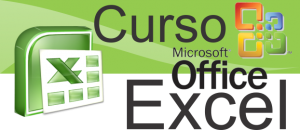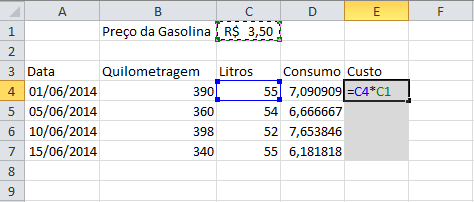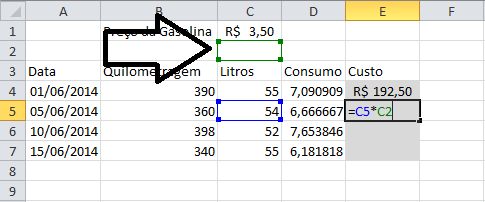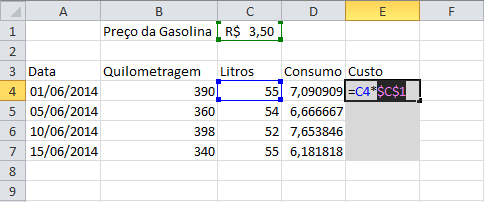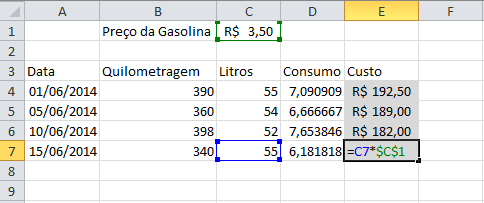Aprenda a Programar com Scratch
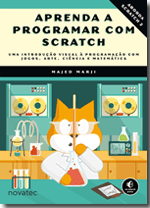 UM GUIA ILUSTRADO (E SIMPLIFICADO) DA CIÊNCIA DA COMPUTAÇÃO
UM GUIA ILUSTRADO (E SIMPLIFICADO) DA CIÊNCIA DA COMPUTAÇÃO
O Scratch é um ambiente de programação divertido, gratuito e ideal para iniciantes, em que blocos de código são conectados para criar programas. Embora seja mais popularmente utilizado para introduzir a programação às crianças, o Scratch pode tornar a ciência da computação acessível a pessoas de todas as idades. Em vez de digitar inúmeras linhas de código em uma linguagem de programação enigmática, por que não usar blocos de comandos coloridos e sprites de desenhos animados para criar scripts eficientes? Em Aprenda a programar com Scratch, o autor Majed Marji utiliza o Scratch para explicar os conceitos essenciais necessários à resolução de problemas de programação do mundo real. Os blocos nomeados e diferenciados por cores mostram claramente cada passo lógico em um dado script, e, com apenas um clique, você pode até mesmo testar qualquer parte de seu script para verificar sua lógica.
Você aprenderá a:
– Controlar a eficiência de laços e recursões repetitivas;
– Utilizar instruções if/else e operadores lógicos para tomar decisões;
– Armazenar dados em variáveis e listas para serem utilizados em seu programa;
– Ler, armazenar e manipular dados de entrada dos usuários;
– Implementar algoritmos fundamentais da ciência da computação, como pesquisas lineares e bubble sorts.
Projetos práticos irão desafiar você a criar um simulador da lei de Ohm, desenhar padrões intrincados, programar sprites para imitar robôs que seguem uma linha, criar jogos do tipo arcade e muito mais! Todos os capítulos estão repletos de explicações detalhadas, ilustrações comentadas, exemplos guiados, muitas cores e uma grande quantidade de exercícios para ajudar a consolidar as lições. Aprenda a programar com Scratch é o livro perfeito para dar início à sua jornada em ciência da computação. Clique aqui para comprar o livro
Como criar indicadores da qualidade ?
O Modus Manager permite ao Gestor da Qualidade criar diversos índices para compor os indicadores que são definidos no seu Manual da Qualidade. Os indicadores podem ser estabelecidos como um percentual a ser atingido (%), um número ou um valor. Além disso você também poderá definir os responsáveis pelo indicador e pela coleta das informações, a periodicidade dos mesmos, entre outras informações. 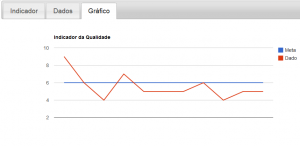
Após estabelecido os indicadores basta iniciar a alimentação do sistema com os valores correspondentes, por período, conforme o estabelecido para cada indicador. Após a alimentação o sistema já permite a exibição dos gráficos para acompanhamento. Além disso, você poderá definir quais departamentos terão direito de visualizar o indicar.
Para obter mais informações consulte o site: http://ferramentasdaqualidade.com.br/
Como copiar uma fórmula no excel
Criar uma fórmula no excel não é nenhum bixo de 7 cabeças, entretanto, copiar essa fórmula e replicar em outras linhas pode acabar dando um pouco mais de trabalho caso você não saiba utilizar o recurso de travar as células.
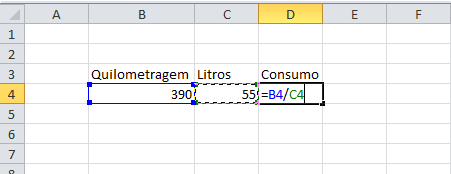 Na situação ao lado, criamos uma fórmula simples para calcular o consumo de combustível de um veículo. A fórmula foi criada no célula D4, e para o cálculo bastava dividir o conteúdo da célula B4 (Quilometragem) pela célula C4 (Litros de combustivel consumido). Simples assim, você terá o consumo de combustível do seu carro.
Na situação ao lado, criamos uma fórmula simples para calcular o consumo de combustível de um veículo. A fórmula foi criada no célula D4, e para o cálculo bastava dividir o conteúdo da célula B4 (Quilometragem) pela célula C4 (Litros de combustivel consumido). Simples assim, você terá o consumo de combustível do seu carro.
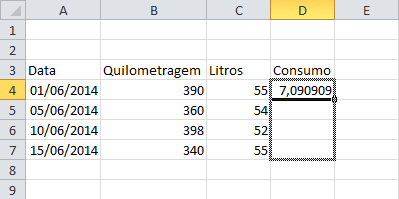 Para melhorar esta planilha vamos fazer o lançamento por dias de abastecimento. Portanto a coluna A conterá a data do abastecimento, a coluna B conterá a Quilometragem marcada no dia do abastecimento e a coluna C conterá os litros abastecidos. Na coluna D manteremos a fórmula.
Para melhorar esta planilha vamos fazer o lançamento por dias de abastecimento. Portanto a coluna A conterá a data do abastecimento, a coluna B conterá a Quilometragem marcada no dia do abastecimento e a coluna C conterá os litros abastecidos. Na coluna D manteremos a fórmula.
Para copiar a fórmula para baixo, basta posicionar o mouse sobre a parte inferior direita da célula D4. Quando o cursor se transformar em uma cruz, você segura o botão do mouse e arrasta até a última célula que deseja a fórmula.
Até aqui imagino que não exista nenhum segredo. Agora vamos fazer o seguinte, eu quero publicar em uma célula o valor da gasolina (considerando que a mesma não tenha aumento no mês de junho é claro), e com isso calcular o valor gasto em cada abastecimento. Neste caso o valor da gasolina estará em uma célula fixa (C1). Na célula E4 eu montei a fórmula indicando o preço da gasolina (C1) e multiplicando pela quantidade de litros (C4).
Desta forma eu vou obter a informação de quanto foi pago naquele abastecimento. Mas para copiar a fórmula para as outras células você NÃO pode simplesmente copiar a célula E4 para baixo. Se você fizer isso, a referência à célula C1 também será modificado, apontando o valor da Gasolina para a próxima célula de baixo, no caso a C2, e assim por diante.
Para resolver este problema, antes de copiar a fórmula para baixo, você deverá TRAVAR a célula que se manterá fixa, neste caso a célula C1, pois mesmo copiando a fórmula para baixo várias vezes, todas as fórmulas deverão fazer referência para a célula que contém o valor da gasolina, neste caso a C1. Observe na imagem abaixo que na fórmula da célula E4, eu editei a mesma e com o cursos sobre o texto C1 eu pressionei a tecla F4. Ao pressionar F4 o EXCEL coloca automaticamente o símbolo de $ (cifrão) ao lado da letra que indica a coluna (C) e ao lado do número que indica a linha (1). Desta forma, o símbolo de $ indica que tanto a coluna quanto a linha estarão fixas, mesmo você copiando essa fórmula 1000x para baixo.
Nesta última imagem você pode ver já as fórmulas copiadas. Repare que na última fórmula, localizada na célula E7, a indicação à célula C1 se manteve, mas a indicação à célula que armazena os litros de combustível foi se alterando gradativamente para cada linha que a fórmula foi copiada. Este recurso pode ser usado para centenas de situações, basta treinar um pouco que você entenderá bem o conceito.